iOS 5で搭載されているが無効になっており使えない隠し機能「パノラマ撮影」を未脱獄でも有効に出来る方法をご紹介します。
脱獄してる場合はこちらの記事を参考にしてみてください。
注意
Appleが無効としている機能を無理矢理、有効にしているため不具合等が発生する場合があります。
何があっても自己責任で対応出来る方のみ、読み進めてください。
自分で対応出来ない方は実行しないようお願いします。
Appleはこの機能を有効にしていないことから分かるとおり、未完成の機能であると言えます。
文字幅の不具合や機能自体のクオリティが低くなる場合があります。
何があっても「しょうがないね!未完成だし!」と思いましょう。
概要
未脱獄の場合はiOSファイルにアクセスする事は出来ません。
ただ幸いなことに今回目的とするファイルはiTunesのバックアップされるファイルの範囲内に入っているのです。
と、言うことはiOS内のファイルを直接編集する事が出来なくても、このバックアップされたファイルを母艦(PC)で編集してしまえば良いのです!
編集が終わってしまえば後はバックアップから復元すると、編集したファイルもiOS内に送られるので大成功!となりますね。
流れとしては
- iTunesでバックアップを取る
- iBackupBotでバックアップから目的ファイルの編集を行う
- 編集されたバックアップから復元を行う
となります。
準備
- iBackupBot
- ダウンロード
自身のOSにあった方をダウンロード、インストールしてください。
有効にする方法
- iTunesでバックアップを取ります。
該当のデバイスを接続し、デバイス名を右クリック「バックアップ」をクリックです。
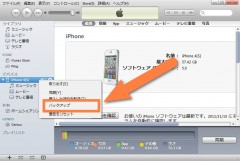
- バックアップが終了しましたらiTunesを終了します。
続いてファイルを編集するために「iBackupBot」を起動します。
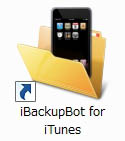
- 先ほど取ったバックアップを選択します。
また、目的のファイルが探しやすいように「Path」をクリックし、ファイル名順にしておくと良いでしょう。
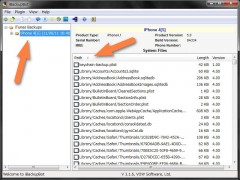
- 目的のファイルを探してください。
『com.apple.mobileslideshow.plist』
が目的のファイルになります。
ここにはパスも記されているため
「Library/Preferences/com.apple.mobileslideshow.plist」
となっているはずです。ファイルをダブルクリックで編集モードに入ります。
トライアル版ですのでレジスト画面が出ますが「Cancel」をクリックで大丈夫です。
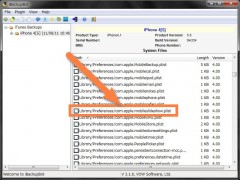
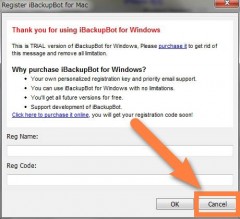
- 編集モードに入りましたら必要な記述を追記していきます。
編集後は「Ctrl + S」等で上書き保存してください。行数は環境により異なるのでご注意ください。
《編集前》31 32 33 34
<key>DiskSpaceWasLow</key> <false/> <key>UserHasBeenPromptedForPhotoStreamSetup</key> <true/>
《編集後》
31 32 33 34 35 36
<key>DiskSpaceWasLow</key> <false/> <key>EnableFirebreak</key> <true/> <key>UserHasBeenPromptedForPhotoStreamSetup</key> <true/> - 編集、上書き保存後はiBackupBotを終了し、iTunesを起動します。
バックアップ時と同じように目的にデバイス名を右クリック「バックアップから復元」をクリックします。
そして、先ほど編集したバックアップファイルを選択し「復元」をクリックです。
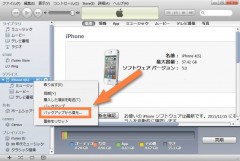

- バックアップから復元が終了し、編集が成功していると「パノラマ撮影」が有効になっているはずです!
使い方
特に設定などはなく、純正カメラアプリから「パノラマ撮影」が行えるようになります。

画面上に表示されている「オプション」をタップします。
このオプション内に『パノラマ』が追加されているので、これを選択するとパノラマ撮影を行う事が出来ます。
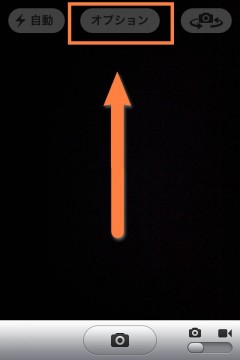
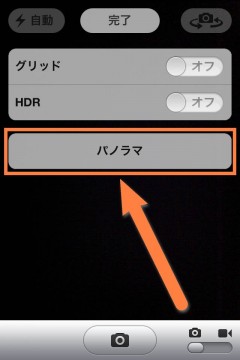
撮影ボタンを押し、左から右へiPhoneを動かすとパノラマ写真として撮影されていきます。
コツとしては一定の速度で動かし、平行を保つため上に表示されている矢印を平行線から出ないように心がけると良いようです。
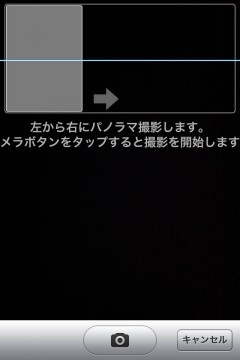


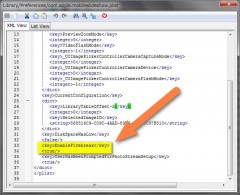
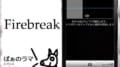

コメント
スペック
iPod touch4G IOS4.3.5で仮脱獄しています。
質問
1.MobileSubstrate系の脱獄アプリとは何でしょうか?SBSettingsやSpringBoardなどのようにCydiaでインストールした際に再起動をしなければならないアプリという解釈でよろしいのでしょうか?
2.また上記したアプリは再起動しなければインストールしても無駄なのでしょうか?
仮脱獄なので、再起動で固まるのが怖いです。
パソコンに繋いでjust bootすればアプリは使用出来るようになるのでしょうか?
要約すると、仮脱獄でもインストールした際に再起動しなければならないアプリも使えるのか?
また、just bootすれば再起動したことになるのか?です。
よろしくお願いします!
MobileSubstrate系は、一概にこのような物とは言うのはとても難しいくらいに多くあります。
また、全部が再起動しなければ行けないかと言うとそうではありません。
分かりやすいところだけで言いますと、他のアプリに影響を与える様な脱獄アプリのほとんどがMobileSubstrate系と言えると思います。
再起動時に林檎ロゴで動かなくなりますが、そこで慌てずにJustBootを行えば問題無くインストールも完了しています。
回答ありがとうごさいます!
例えばSpringBoardなんかも再起動してインストールすれば、完全脱獄のように設定に現れて使えるようになるのでしょうか?
WinterBoardの事でしょうか?
それでしたら可能です。
ただ、ファイル構成がiOS 5から変わっていますので対応していないテーマは一部適用されない部分もあるので注意してください。
ご指摘の通りです。
それでは、IOS4.3.5で仮脱獄よりもIOS5にして仮脱獄したほうが良いでしょうか?
過去にIOS5で仮脱獄していたのですが、バッテリーの○%の表示出なくて4.3.5で仮脱獄していました。
4.3.5では表示されるのに、5で表示されない原因は何でしょうか?
ちなみに、Redsn0wでバッテリー表示にはチェックを入れていました。
バッテリーに関しても書き換えるファイル構成が変わっているためだと思われます。
SBSettingsにもバッテリーの数値化機能があるのでそちらを使用するのも良いかと思います。
4.3.5と5.0どちらが良いか・・・と言うことですが、これは好みの問題になってくるかと思います。
今後対策されるのでしょうか?
あと一つ教えてください。
再起動(justboot)するタイミングについてです。
1.cydiaでアプリをインストール→再起動を要求される→ホームボタンまたはスリープで一時的に回避→デバイスをパソコンと繋げてjustboot
2.cydiaでアプリをインストール→再起動を要求される→再起動を押す→デバイスをパソコンと繋げてjustboot
バグレポートが送られていれば対策されるかと思います。
タイミングはどちらでも良いのですが、私はいつも1の手順で行っています。
iBackupBotを使ってバックアップからセーブデータを抜き出すことはできますか?
はい、可能です。
取り出したいデータを選択し、Exportしてください。
回答ありがとうございます!
すみませんがセーブデータのファイルは
どこにあるのでしょうか?
iBackupBotで編集モードにしましたが、行番号が記載の番号と違います。
ソフトバンクとKDDIの違いでしょうか?
KDDIは
40 DiskSpaceWasLow
41
42 LastSelectedTab
43 0
44 UserHasBeenPromptedForPhotoStreamSetup
45
となっています。
ちょっと怖くて編集できないでいます。
内容はKDDIやSBと言う事ではなく、使用環境によって多少異なってきてしまします。
その場合でしたら42行目から追記してください。
ありがとうございます。
問題なく動作しています。
スペック
iPod touch4G IOS6.0で仮脱獄しています。
質問
どれも鍵がかかっていて、仕方がなく、ファイルの開いてあるところでバージョン5.0を見つけて、ホームページの通りにやってみたのですが、残念ながら、パノラマ機能が出てきません。
DiskSpaceWasLow
EnableFirebreak
HasAtLeastOnePhotoWithGPS
LastSelectedTab
0
WebKitDiskImageCacheSavedCacheDirectory
WebSmartInsertDeleteEnabled
もしわかりましたら、教えてください。
この手法はiOS 5.0当時の物で有り、iOS 6.0では通用しないものと思われます。
わかりました。
あきらめます・・・
ありがとうございました。
iPhone 4 でiOS6ですがこの方法でパノラマ撮影ができますか?
この方法はあくまでもiOS 5.0当時の物ですので、今は使用しないようにしてください